
In timp ce colaborarea pe o foaie de calcul poate fi benefică, poate fi, de asemenea, un pic de o luptă. Ceva se schimbă și nu sunteți sigur cine a făcut-o sau când. Cu Afișați modificările în Microsoft Excel pentru web, nu mai de mirare!
Cu un simplu click, puteți vedea cine a efectuat o modificare a registru de lucru sau o anumită foaie și când. În plus, puteți aplica un filtru pentru a restrânge celulele exacte în cauză. Dacă și colegii lucrează împreună în Microsoft Excel on-line, iată cum să profite de caracteristica Afișați modificările.
Deschideți Afișați modificările în Excel pentru Web
Noțiuni de bază la opțiunea Afișați modificările în Microsoft Excel on-line nu ar putea fi mai ușor. Deschideți registrul de lucru, selectați fila Revizuire, faceți clic pe „Afișați modificările“ din panglica.

Aceasta va deschide o bară laterală de pe partea dreaptă a ecranului, pe care îl puteți minimiza făcând clic pe pictograma săgeată. Faceți clic pe săgeata pentru a extinde Modificări sidebar din nou.
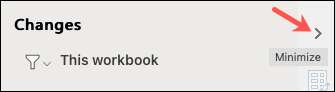
Revizuirea Modificările au fost efectuate în Excel
Când deschideți mai întâi panoul Afișare modificările, veți vedea toate modificările care au fost aduse la registrul de lucru. Fiecare edita liste de numele utilizatorului, ora și / sau data, iar schimbarea.

În cazul în care cele mai multe dintre modificările au fost făcute de către aceeași persoană, în același timp, acestea vor fi consolidate. Faceți clic pe „Vedeți modificările“ pentru a le vizualiza pe toate. Puteți da clic pe „Ascunde modificările“ pentru a restrânge din nou lista.
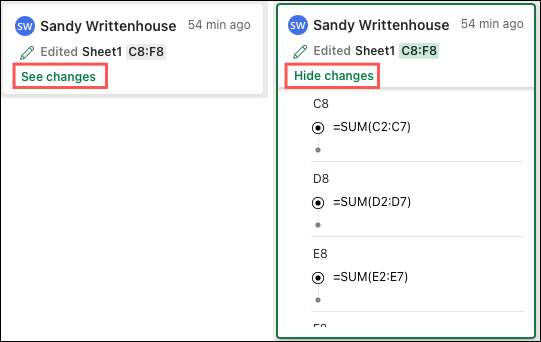
Pot exista momente când ești de lucru pe o foaie de calcul în același timp exact ca o alta. Dacă se întâmplă acest lucru și modificările sunt făcute, veți primi un mesaj de „Vezi Modificări noi“ în partea de sus a barei laterale Modificări. Faceți clic pe mesajul în verde pentru a actualiza și de a vedea ce este nou.
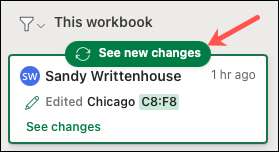
Se filtrează Modificări
O caracteristică teribil pentru Afișați modificări este că puteți filtra editările pe care le vedeți. Acest lucru este ideal în registre de lucru mari, în cazul în care vedeți multe schimbări în acea bara laterală. Puteți filtra după foaie sau intervalul de celule.
În partea de sus a barei laterale modificările, faceți clic pe pictograma de filtru pentru a drop jos o listă de opțiuni.
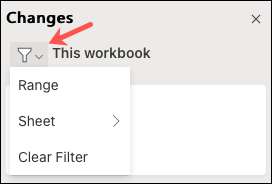
Pentru a filtra dupa numele foii de calcul, a muta cursorul la „foaia“ și alegeți unul din meniul pop-out.
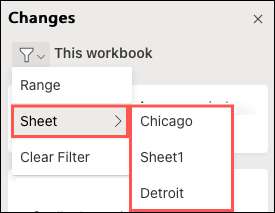
Pentru a filtra în funcție de intervalul de celule, în primul rând, asigurați-vă că sunteți în fila pentru foaia care conține acel interval. Apoi, faceți clic pe lista verticală de filtru și selectați „Range“.

Introduceți intervalul de celule în caseta de text care apare și faceți clic pe Commit (verde butonul săgeată) de pe dreapta.
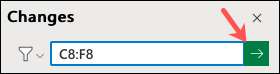
Veți vedea rezultate pentru filtrul de celule.
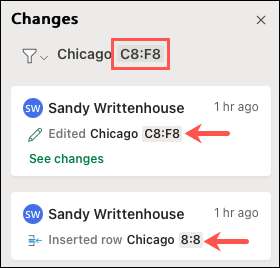
Când ați terminat cu un filtru, o puteți șterge pentru a vedea toate modificările în registrul de lucru sau de a aplica un nou filtru. Faceți clic pe lista verticală Filtru și alegeți „Clear Filter.“

Afișați modificările este disponibilă în prezent numai în Excel pentru web. Din fericire, aceasta este o caracteristică care Microsoft va aduce sale versiunile desktop și mobile de Excel in josul drumului. Este cu siguranta un instrument la îndemână pentru a lucra pe foi de calcul cu echipa ta.
LEGATE DE: Care este diferența dintre Desktop Microsoft Office lui, Web, și aplicații mobile?







